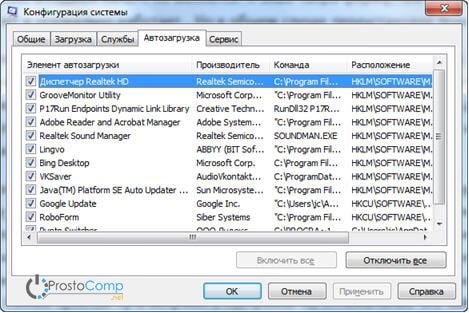Bu yazıda gücün azalmasına səbəb olan əsas səbəbləri nəzərdən keçirəcəyik və təsvir edəcəyik kompüter performansını necə yaxşılaşdırmaq olar.
Yavaş kompüterin əsas əlamətləri:
Nöqtələr:
- Uzun müddət yandırma və kompüterin eyni uzun müddət bağlanması.
- Bir çox proqramın işə salınması çox uzun vaxt tələb edir, oyunların yüklənməsi çox uzun vaxt aparır.
- Kursorun reaksiyası siçanın hərəkətləri ilə ayaqlaşa bilməz, yavaşlaya bilər və ya klikləməyə gec reaksiya ola bilər.
- Və istifadəçini əsəbiləşdirən yavaş bir kompüterin digər əlamətləri.
Kompüterinizin yavaşlamasına nə səbəb ola bilər?
Kompüter yavaşlayırsa, bunun səbəbi (və ya birdən bir neçə səbəb) aşağıdakılar ola bilər:
- Proqram təminatının, əməliyyat sisteminin, oyunların kompüterin özünün aparat konfiqurasiyası ilə zəif uyğunluğu.
- Fayl sisteminin böyük parçalanması, sabit diskdə çoxlu proqram zibilləri yığılıb.
- Əməliyyat sistemi ilə bağlı problemlər, uğursuzluqlar, yanlış parametrlər.
- Lazım olmayan çox sayda çalışan xidmətlər.
- Kompüterin zərərli proqramla yoluxması.
- Proqram təminatı münaqişələri (sürücülər, antiviruslar və s. arasında).
- Zəif termorequlyasiya, soyuducunun uğursuzluğu, radiatorların tıxanması.
- BIOS-da əsas parametrlərin pozulması.
Bu problemi necə həll etmək və kompüterin işini yaxşılaşdırmaq olar?
Kompüterinizi sürətləndirməyin bir çox yolu var. Biz PC-nin işini yaxşılaşdırmaq üçün praktikada effektivliyini göstərən on üsul təklif edirik.
- Gəlin aparatı təkmilləşdirək.
- İçərilərin təmizlənməsi, soyutma sisteminin nasaz elementlərinin təmiri.
- Sərt diski lazımsız hər şeydən təmizləyirik, defraqmentasiya edirik.
- Əməliyyat sistemini yenidən quraşdırırıq.
- ƏS-nin optimallaşdırılması.
- BIOS-u qurun.
- Lazımsız hər şeyi söndürün, avtomatik yükləməyə nəzarət edin.
- Sürücü yeniləmələrinin həyata keçirilməsi.
- Kompüterimizə uyğun əməliyyat sistemini quraşdırın.
- Sistemi viruslardan təmizləyirik.
Performansın müəyyən edilməsi
Windows 7 əməliyyat sistemində artıq sistem performansını və kompüter sürətini yoxlamaq üçün daxili funksiya var.
"Başlat" menyusunu açın və xüsusi axtarış sahəsində (menyunun aşağı hissəsində yerləşir) şəkildə göstərildiyi kimi "prod" daxil edin.
Axtarış nəticələri arasında "Kompüter performansını yaxşılaşdırmaq" proqramı olacaq. Onu işə salın və aşağıdakı pəncərə açılacaq. 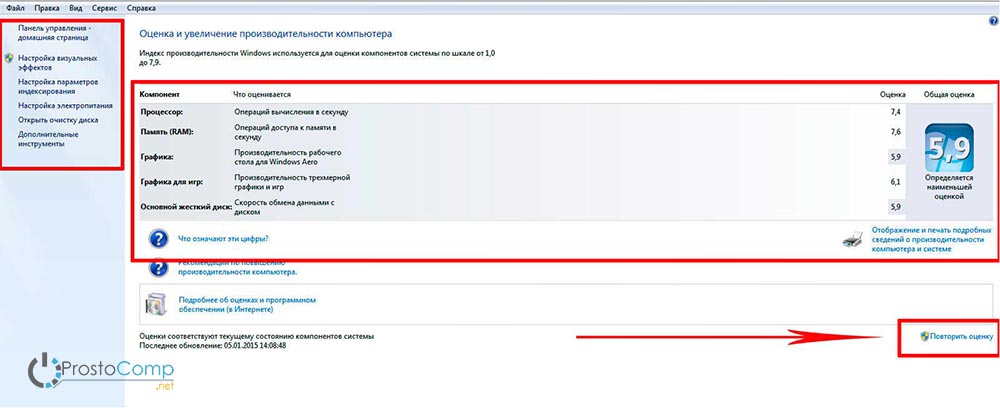
Aşağıdakı "Yenidən qiymətləndirin" düyməsini basın. Proqram sisteminizin məhsuldarlığını təhlil etməyə başlayacaq və başa çatdıqdan sonra kompüterinizin sürəti haqqında nəticə çıxarmaq üçün istifadə edilə bilən nəticələr verəcəkdir. 
Bundan sonra, seçilmiş üsullarla kompüterinizin işini yaxşılaşdırmağa başlaya bilərsiniz.
Kompüter komponentlərini təkmilləşdirin
Yavaş bir kompüterin "xoşbəxt" sahibi olan bir çoxları onu daha güclü bir şeylə əvəz etmək arzusundadırlar. Ancaq biz bu istiqamətdə hərəkət etməyəcəyik, yalnız ciddi şəkildə köhnəlmiş kompüterlər üçün uyğundur. Əksər hallarda, bütün sistemin yenidən uçması üçün yalnız bir və ya bir neçə zəif hissəni dəyişdirmək kifayətdir - bu üsul yeni bir PC almaqdan çox daha ucuz olacaq.
- CPU. "Daş" ın dəyişdirilməsinin mənası, yalnız yenisi köhnəsindən daha güclü, ən azı 30% olduqda, həqiqətən də əsaslandırılacaqdır. Əks halda ciddi fərq hiss etməyəcəksiniz, amma çoxlu pul xərcləyəcəksiniz.
Risklilər CPU-nu aşırtmağa cəhd edə bilərlər. Bu üsul çoxları üçün uyğun deyil, çünki hər CPU overclock edə bilməz. Ancaq uğur qazanacağı təqdirdə, yeni bir "daş" almaq daha bir il təxirə salına bilər. Bizimkini oxuyun. Bu əməliyyatın mahiyyəti mərkəzi prosessorda gərginliyi artırmaq və bununla da onun saat tezliyini artırmaqdır. Əməliyyatın özü olduqca risklidir və bütün prosessorlar üçün deyil, bəzi hallarda sadəcə CPU-nu söndürə və ya xidmət müddətini əhəmiyyətli dərəcədə azalda bilərsiniz.
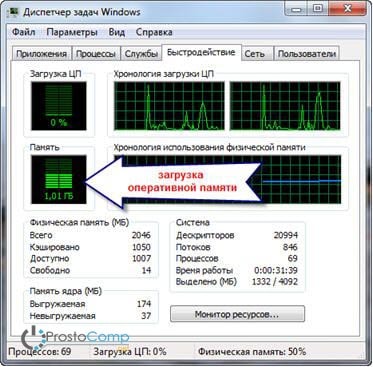
Sistemin zəif tərəflərini təxmini olaraq müəyyən etmək üçün yuxarıda bəhs etdiyimiz daxili kompüter performansının qiymətləndirilməsi funksiyasından istifadə edin. Performans testindən sonra əldə edilən təxminlərlə "zəif əlaqəni" təyin edə bilərsiniz. Ən aşağı reytinq olduğu yerdə, bu istiqamətdə PC-nin gücünü artırmaq lazımdır. Məsələn, diskdə məlumat mübadiləsi sürəti ən aşağı reytinqə malikdirsə, daha sürətli bir sabit disk almaq barədə düşünməlisiniz.
İçərilərin təmizlənməsi, soyutma sisteminin nasaz elementlərinin təmiri
Soyutma sistemindəki müxtəlif nasazlıqlar da bütün sistemin işini əhəmiyyətli dərəcədə yavaşlata bilər. Mərkəzi prosessordakı soyuducu pozulursa, bu, onun həddindən artıq istiləşməsinin və saat tezliyinin azalmasının səbəbidir.
Həddindən artıq istiləşmə ümumiyyətlə təhlükəli bir şeydir və hətta işləyən soyutma sistemi ilə də baş verə bilər. Alın, sistem blokunuzdan örtüyü çıxarın, görün nə qədər toz var. O, yalnız bütün səthləri əhatə etmir, həm də bütün radiatorlara sıx şəkildə bağlanır və soyuducu bıçaqlara yerləşir. Toz belə bir istilik izolyatoru kimi çıxış edir, bu da həddindən artıq istiləşməyə səbəb olur. Sistem blokunu çox diqqətlə təmizləyin və siz kompüterinizin sürətini artıra, həmçinin onun komponentlərinin ömrünü uzada və müxtəlif allergen və bakteriyaların əsas ocağından - tozdan qurtula biləcəksiniz.
Sabit diski lazımsız hər şeydən təmizləyirik, defraqmentasiya edirik
"Defraqmentasiya" terminini ilk dəfə eşidənlər başa düşməlidirlər ki, bu, sistemin işini yaxşılaşdırmaq üçün ediləcək ilk şeydir. Defraqmentasiya, sabit diskin müxtəlif hissələrində yerləşən müxtəlif proqram fraqmentlərini bir yığında toplamağa imkan verir. Bunun sayəsində sabit disk oxuyucusu çoxlu əlavə disk hərəkətləri etməyə ehtiyac duymur, çünki hər şey bir yerdədir. Beləliklə, performans artır.
Bundan əlavə, zamanla diskdə yığılan lazımsız məlumatlardan və hər hansı bir proqram zibilindən qurtulmalısınız. Əməliyyat sistemi bölməsində praktiki olaraq boş yer olmadıqda bu xüsusilə vacibdir. Boşluq 2 GB-dan azdırsa, sistem performansını itirir. Odur ki, diski çox yükləməyin və mümkünsə, onda otuz faiz boş yer saxlamağa çalışın.
Yenidən quraşdırılır əməliyyat sistemi
Bu addım demək olar ki, həmişə kompüterinizi sürətləndirməyə kömək edir. Bəzi hallarda performans üç dəfə artırıla bilər. Bu, yalnız əməliyyat sisteminin mahiyyətidir, zaman keçdikcə orada müxtəlif səhvlər toplanır, o, hətta sistemin özündə ciddi dəyişikliklər edən lazımsız xidmətlərlə tıxanır. Bu və daha çoxu kompüterin sürətinin pisləşməsinə səbəb olur, indi bir çox əməliyyatlar daha çox vaxt tələb edir.
Sistemin təmizliyinə diqqətlə nəzarət edirsinizsə və orada heç bir şey quraşdırmırsınızsa, o zaman eyni Windows-dan illərdir istifadə edə bilərsiniz. Ancaq çox vaxt kompüterdə daimi bir hərəkət var: proqramlar quraşdırılır və silinir, sürücülər yenilənir, böyük miqdarda müxtəlif məlumatlar yüklənir - belə şəraitdə sistem tədricən "axmaq" olmağa başlayır. Qarşısının alınması üçün ildə bir dəfə diski formatlaşdırmaq və sıfırdan yeni bir əməliyyat sistemi quraşdırmaq yaxşıdır.
ƏS-nin optimallaşdırılması
Biz bu yaxınlarda etdik, çünki düzgün konfiqurasiya edilmiş və optimallaşdırılmış sistem kompüterin işinin əsas təminatıdır! Sistemin qurulması, tez və lazımsız problemlər olmadan, xüsusi yardım proqramlarından istifadə etməklə edilə bilər. Məsələn, AeroTweak bu vəzifələrin öhdəsindən yaxşı gəlir.
PCMedic proqramı yaxşı çıxış etdi. Bu yardım proqramının əsas xüsusiyyəti bütün əməliyyatların tam avtomatlaşdırılmasıdır. Yalnız müvafiq parametrləri seçmək və konfiqurasiya prosesinə başlamaq lazımdır.
Proqram yalnız bir əsas pəncərədən ibarətdir. Burada əməliyyat sistemimizi, mərkəzi prosessorun növünü (məsələn, Intel və ya AMD) seçirik, sonra iki optimallaşdırma metodundan birini seçməliyik - Heal (sistemin təmizlənməsi) və ya Heal & Boost (təmizləmə ilə yanaşı, sürətləndirmə də ifa edilmişdir). Bütün parametrləri seçdikdən sonra "Get" düyməsini basın - proqram bütün lazımi dəyişiklikləri edəcək. 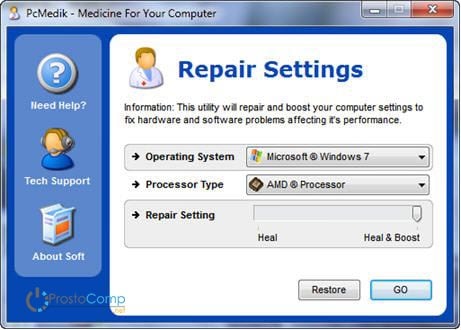
Həqiqətən güclü funksionallıqla öyünən başqa bir proqram var - Ausloqics BoostSpeed, təəssüf ki, ödənilir. Sistemi demək olar ki, bütün istiqamətlərdə optimallaşdırmağa imkan verən bir neçə kommunaldan ibarətdir. Bu proqramdan istifadə edərək siz defraqmentasiya edə, fayl sistemini təmizləyə, reyestrini təmizləyə, internetin sürətini artıra və s. edə bilərsiniz. Proqramda sistemin optimallaşdırılmasında prioritet sahələri müəyyən etməyə kömək edən daxili məsləhətçi var. Baxmayaraq ki, məsləhətçiyə kor-koranə etibar etməməyi və bütün bu hərəkətlərə həqiqətən ehtiyacınız olub olmadığını görməyi məsləhət görürəm.
Sistemi hər hansı bir zibildən təmizləmək üçün bir çox xüsusi təmizləmə proqramları var. Məsələn, Ccleaner yaxşı köməkçi ola bilər. O, diski lazımsız, müvəqqəti fayllardan təmizləməyə və qeyd dəftərini təmizləməyə qadirdir. Lazımsız faylları silməklə siz sabit diskinizdə boş yerin miqdarını artıra bilərsiniz. Ancaq reyestri təmizləyərkən performansda xüsusi bir artım yoxdur. Ancaq bəzi vacib parametr təsadüfən silinərsə, sistem səhvlər yaratmağa başlayacaq və bu, ciddi uğursuzluqlara səbəb ola bilər.
DİQQƏT! Bütün bu addımları yerinə yetirməzdən əvvəl bərpa nöqtəsi yaratmağınız çox tövsiyə olunur!
HƏMİŞƏ sistem təmizləmə yardım proqramlarının sildiyi faylları axtarın. Lazımsız və ya müvəqqəti fayllar üçün proqramların yanlış olaraq götürdüyü zəruri və hətta vacib faylların daimi silinməsi halları var.
Windows 7 istifadəçiləri qrafik interfeysi sadələşdirməklə kompüterlərinin sürətini bir qədər yaxşılaşdıra bilərlər. Bunu etmək üçün İdarəetmə Panelini açın və "Sistem" bölməsinə keçin, "Ətraflı" maddəsini açın və "Parametrlər" i seçin. Burada bəzi lazımsız onay qutularını çıxarırıq və ya ən yaxşı performansı təmin etmək üçün keçidi vəziyyətə qoyuruq. 
BIOS-un qurulması
BIOS hardware, OS yüklənməsi, vaxt və digər əsas elementlərdən məsul olan kompüter parametrlərini saxlayır. BIOS parametrlərinə daxil olmaq üçün kompüteri yandırarkən, əməliyyat sisteminin özünü yükləməzdən əvvəl Del, F2 və ya digər düyməni basın (bu, anakartın istehsalçısından asılıdır, adətən düymənin adı ekranda göstərilir) . Çox vaxt BIOS parametrləri heç bir performansın pisləşməsinə səbəb olmur və hətta oraya qalxmamalısınız. Ancaq nadir hallarda, kritik parametrlər səhv olarsa, kompüteriniz yavaşlamağa başlaya bilər.
Parametrlərin düzgünlüyünə şübhə edirsinizsə, lakin hansıları təyin edəcəyinizi bilmirsinizsə, "Optimal Parametrləri Yükləyin" optimal parametrlərini avtomatik olaraq konfiqurasiya etmək üçün seçimdən istifadə edə bilərsiniz (istehsalçıdan asılı olaraq funksiyanın adı fərqli ola bilər). Bundan sonra bütün parametrləri qeyd edin və kompüterinizi yenidən başladın.
Lazımsız hər şeyi söndürün, avtomatik yükləməyə nəzarət edin
Hal-hazırda, demək olar ki, hər bir proqram başlanğıcda özünü qeydiyyatdan keçirməyə çalışır. Və bu, sisteminiz üçün çox da əyləncəli deyil. Tədricən, başlanğıcda proqramlar toplanır və sistem hər dəfə işə salındıqda onların hamısı işə salınmalıdır. Buna görə də, kompüterin açılıb-söndürülməsi çox uzun çəkir. Əlavə olaraq, avtomatik yükləmədən sonra bütün bu proqramlar resursları yeyərək işlək vəziyyətdə qalır. Tapşırıqlar panelində (saat yaxınlığında) nə qədər lazımsız nişanlara baxın, onlardan istifadə edirsiniz? Buna görə də, lazımsız tətbiqləri silmək və ya heç olmasa onlar üçün avtomatik yükləməni söndürmək yaxşıdır.
Windows ilə başlayan bütün proqramları görmək və lazımsız olanları söndürmək üçün eyni vaxtda iki Win + R düyməsini basıb saxlayın və növbəti pəncərədə msconfig yazın, sonra Enter düyməsini basın. Sistem konfiqurasiya pəncərəsi görünəcək, indi başlanğıc bölməsinə keçin. Başlanğıcda olan proqramların siyahısı olacaq. İstifadə etmədiyiniz bütün işarələri silmək kifayətdir. Bu halda, istədiyiniz onay qutusunu təyin etməklə proqram həmişə avtomatik yükləməyə qaytarıla bilər. Əsas odur ki, bu proqramlar nədən ibarətdir və onların məqsədi nədir.